5 Métodos: Ingresa al Modo de Recuperación en Windows 10
4 min. read
Updated on
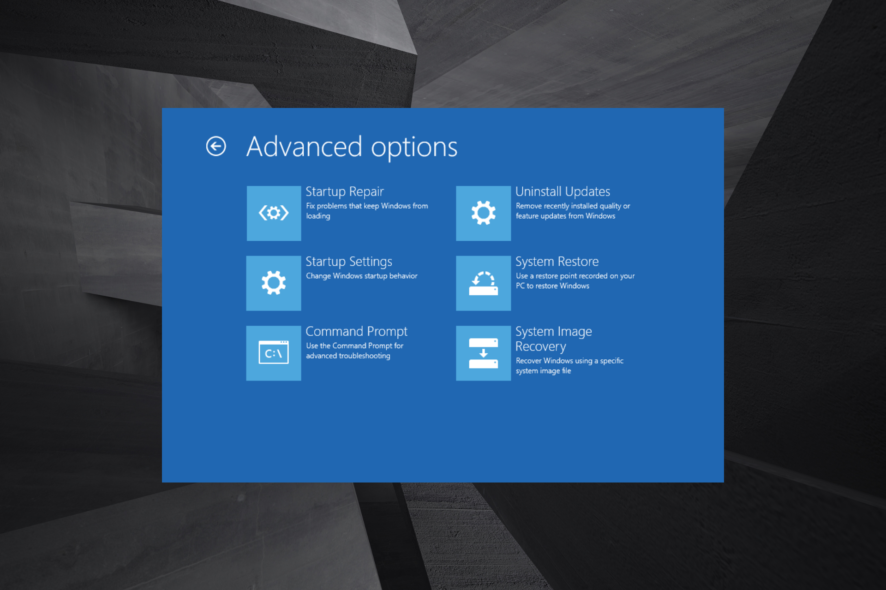
Windows 10 cuenta con un Modo de Recuperación que permite a los usuarios acceder a una variedad de utilidades de diagnóstico y reparación. Aunque generalmente aparece después de errores de inicio, a veces es necesario acceder manualmente al Modo de Recuperación. A continuación, te mostraremos cómo hacerlo.
¿Qué es el modo de recuperación de PC?
El Modo de Recuperación ayuda a los usuarios a solucionar problemas en Windows cuando no se inicia correctamente. Ofrece varias opciones, como el Símbolo del sistema, la configuración UEFI, la Reparación de inicio, la Restauración del sistema y la Configuración de inicio (acceso al Modo seguro).
Además, este modo en Windows 10 también es útil para solucionar errores de pantalla azul de la muerte (BSOD) que aparecen justo antes de que el sistema operativo se cargue. Aunque en algunos casos el Modo de Recuperación se activa automáticamente, los usuarios siempre pueden acceder a él manualmente mediante diferentes métodos.
¿Cómo puedo iniciar en modo de recuperación en Windows 10?
1. Presiona F11 durante el inicio del sistema
Este es uno de los métodos más sencillos para acceder al modo de recuperación. Los usuarios pueden presionar la tecla F11 poco después de encender sus PC. Así podrás entrar al Modo de Recuperación de Windows 10 sin acceder a la BIOS.
Ten en cuenta que este método puede no funcionar en todos los PC. Por ejemplo, algunos podrían tener las teclas F9 o F12 configuradas de forma predeterminada, así que verifica esto con el fabricante.
2. Utiliza la opción Reiniciar del menú Inicio
- Haz clic en el ícono de Inicio, selecciona el botón de Apagado, mantén presionada la tecla Shift y haz clic en Reiniciar.
- Luego, haz clic en Solucionar problemas.
- A continuación, haz clic en Opciones avanzadas.
- Verás todas las opciones de recuperación en la pantalla.
Este es uno de los métodos más simples y rápidos para acceder al Modo de Recuperación en Windows 10 mientras el sistema operativo está funcionando.
CONSEJO DE EXPERTO:
PATROCINADO
Algunos errores de computadora son difíciles de arreglar, especialmente cuando se trata de archivos de sistema faltantes o corruptos en Windows.
Asegúrate de usar una herramienta dedicada, como Fortect, la cual escanea tu computadora y reemplaza tus archivos dañados con versiones nuevas de su propio repositorio.
También puedes acceder al modo de recuperación de Windows 10 desde la pantalla de inicio de sesión pulsando el botón de encendido y seleccionando Reiniciar manteniendo pulsada la tecla Shift.
3. Ingrese al Modo de recuperación con una unidad USB de arranque
- Primero, crea una unidad USB de arranque para Windows 10.
- Apaga la computadora, enciéndela nuevamente, ingresa a la BIOS y elige la unidad USB.
- Haz clic en Siguiente en la ventana de configuración de Windows.
- Selecciona la opción Reparar su computadora.
- Luego, haz clic en Solucionar problemas.
- A continuación, elige Opciones avanzadas.
- Verás todas las opciones de recuperación aquí.
Si no puedes iniciar el sistema operativo debido a errores o a un estado corrupto, descarga Windows 10, crea una unidad USB de arranque y accede al Modo de Recuperación.
4. Seleccione la opción Reiniciar ahora
- Presiona Windows + I para abrir Configuración y elige Actualización y seguridad.
- Luego, ve a la pestaña Recuperación y haz clic en Reiniciar ahora en Inicio avanzado.
- Ahora, selecciona Solucionar problemas.
- A continuación, elige Opciones avanzadas .
- Verás todas las opciones de recuparción aquí.
Si no puedes iniciar el sistema operativo debido a errores o a un estado corrupto, descarga Windows 10, crea una unidad USB de arranque y accede al Modo de Recuperación.
5. Accede al Modo de Recuperación utilizando el Símbolo del sistema
1. Presiona el atajo de teclado de Windows + R para abrir Ejecutar, escribe cmd en el campo de texto y presiona Ctrl + Shift + Enter.
2. Haz clic en Aceptar en el mensaje de Control de cuentas de usuario (UAC).
3. Ingresa el siguiente comando y presiona Enter :
shutdown /r /o4. Haz clic en Cerrar en el mensaje Estás a punto de cerrar sesión.
5. A continuación, selecciona Solucionar problemas.
6. Luego, elige Opciones avanzadas.
7. Ahora verás todas las opciones avanzadas en el Modo de Recuperación.
El Símbolo del sistema es una herramienta de línea de comandos incorporada que te ayuda a resolver casi cualquier problema de solución de problemas. De manera similar, puedes acceder al Modo de Recuperación en Windows 10 desde el Símbolo del sistema.
¡Eso es todo! Y si te preguntas si necesitas una tecla específica para acceder al Modo de Recuperación en Windows 10, no hay ninguna. Cualquier persona con acceso a la computadora puede hacerlo, aunque algunos cambios requieren privilegios de administrador y la contraseña de la cuenta.
Estas soluciones te ayudarán a acceder al Modo de Recuperación en Windows 10 en Dell, Asus, HP y la mayoría de otros dispositivos. En caso de que tengas problemas, averigua cómo realizar una actualización de reparación, uno de los métodos de solución de problemas más eficaces.
Si tienes alguna otra duda o quieres que tratemos un tema similar, déjanos un comentario en la sección de abajo.




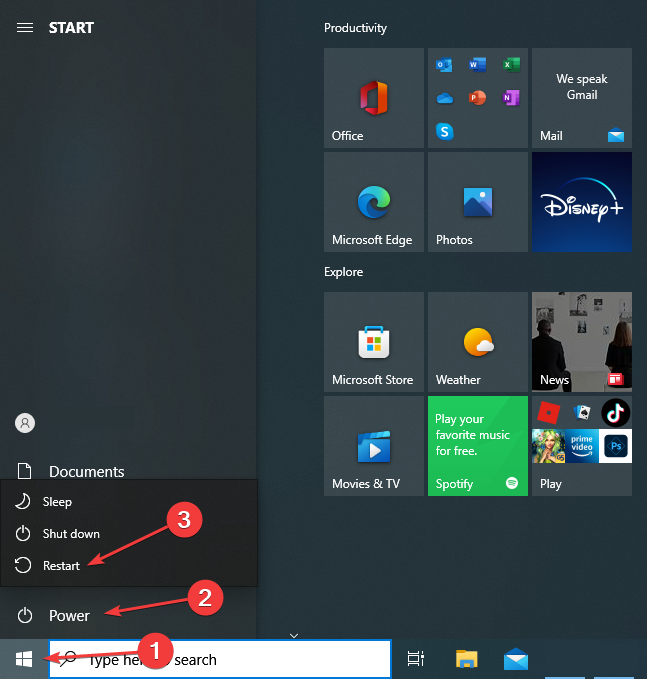
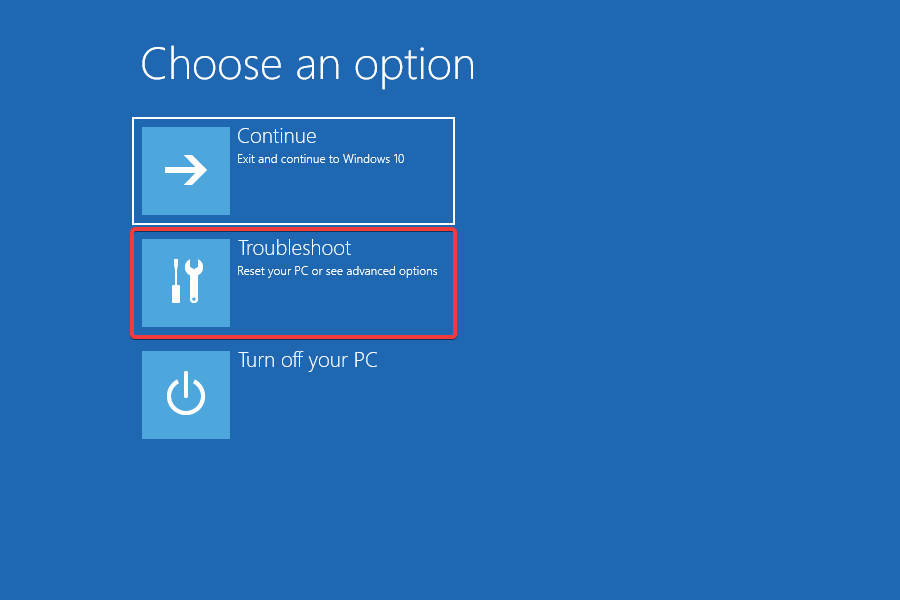
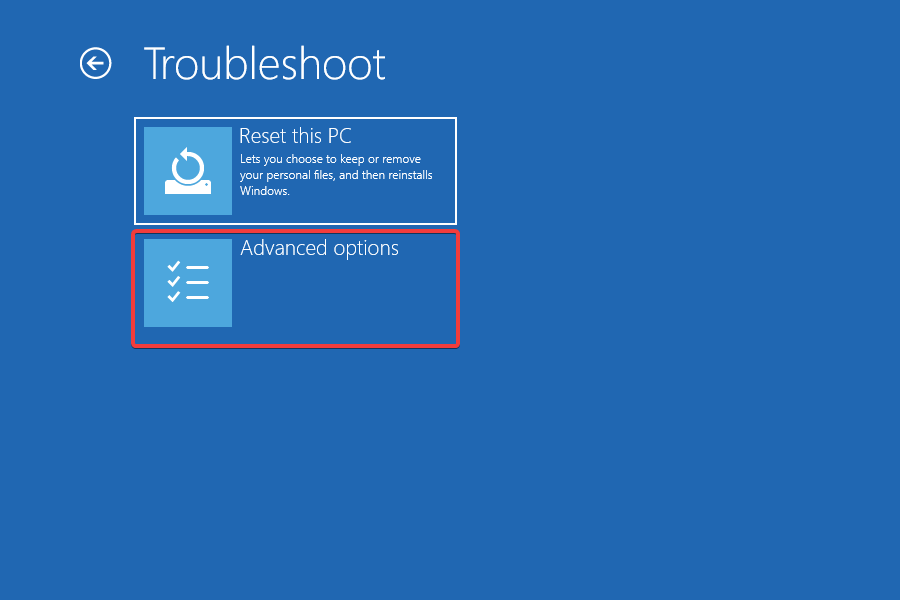
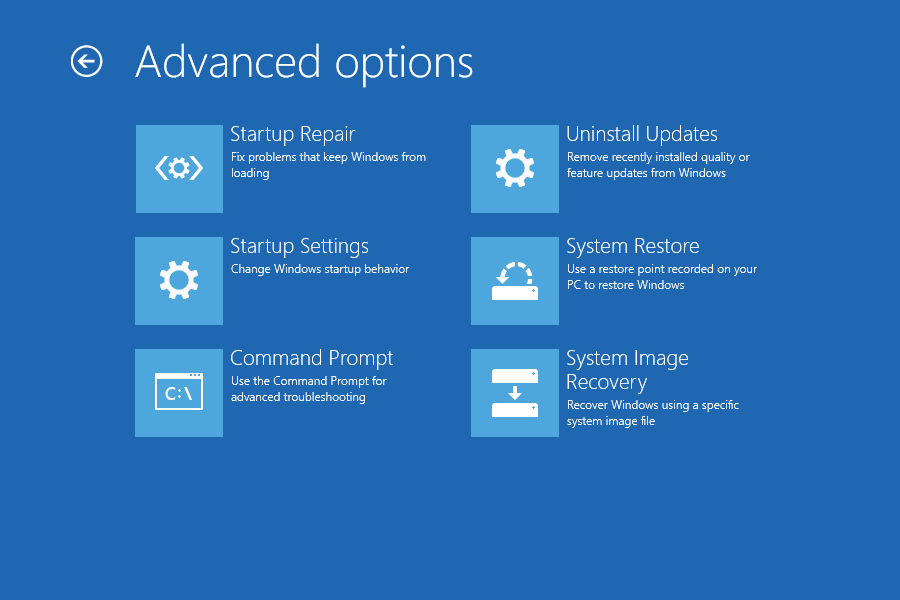

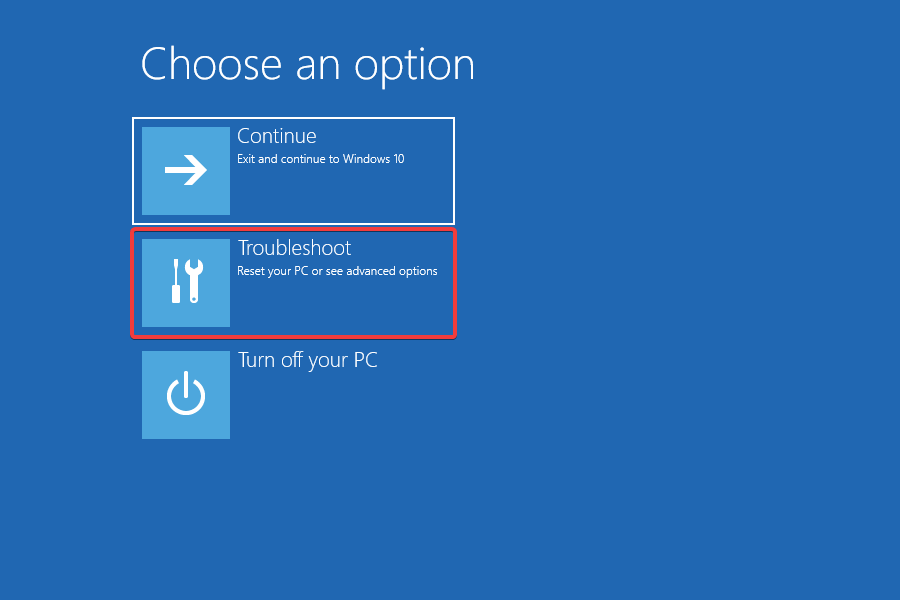
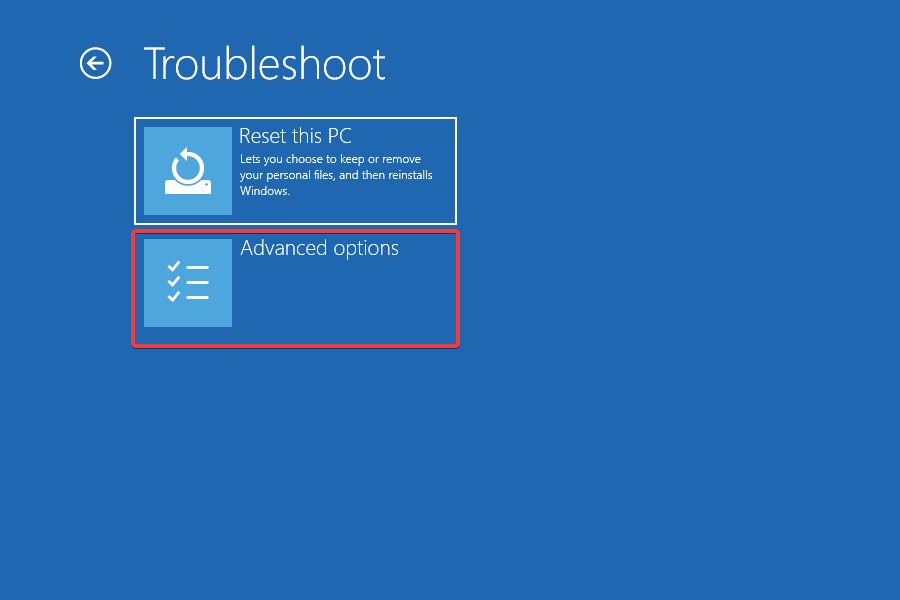
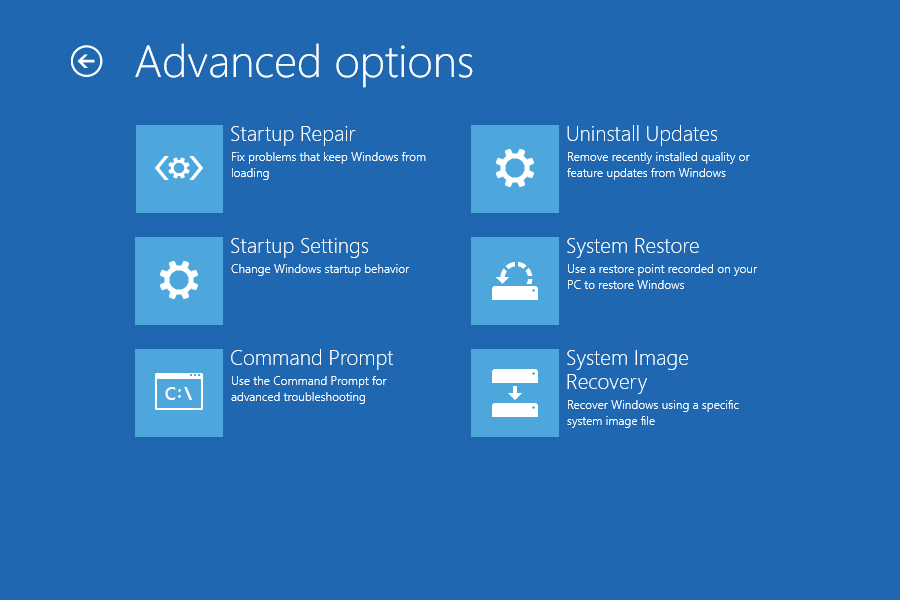
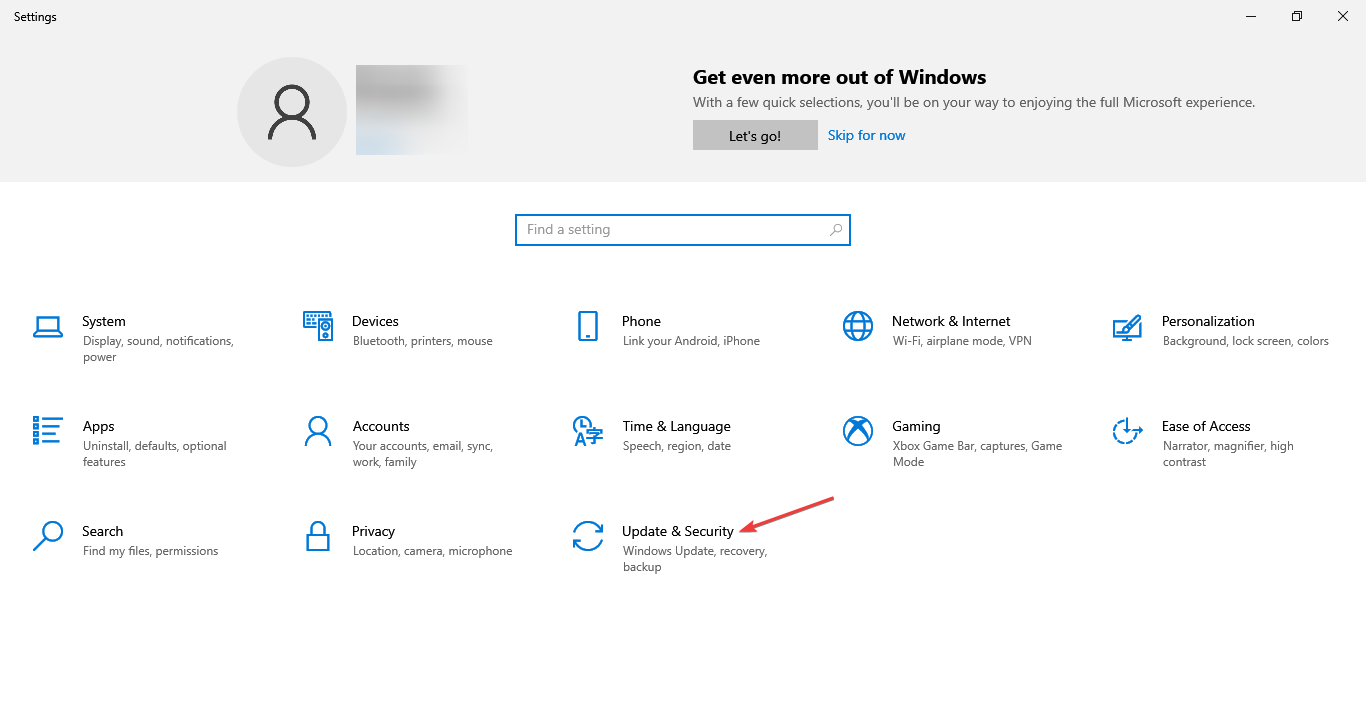
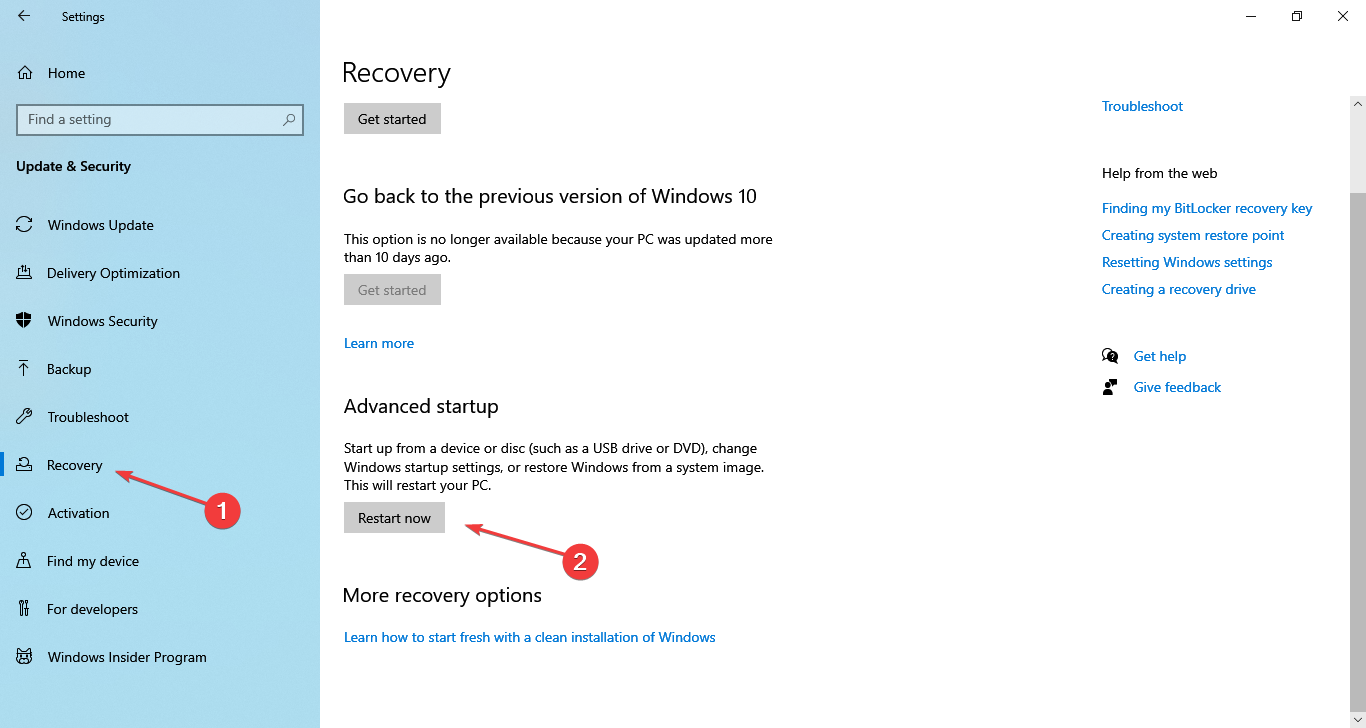
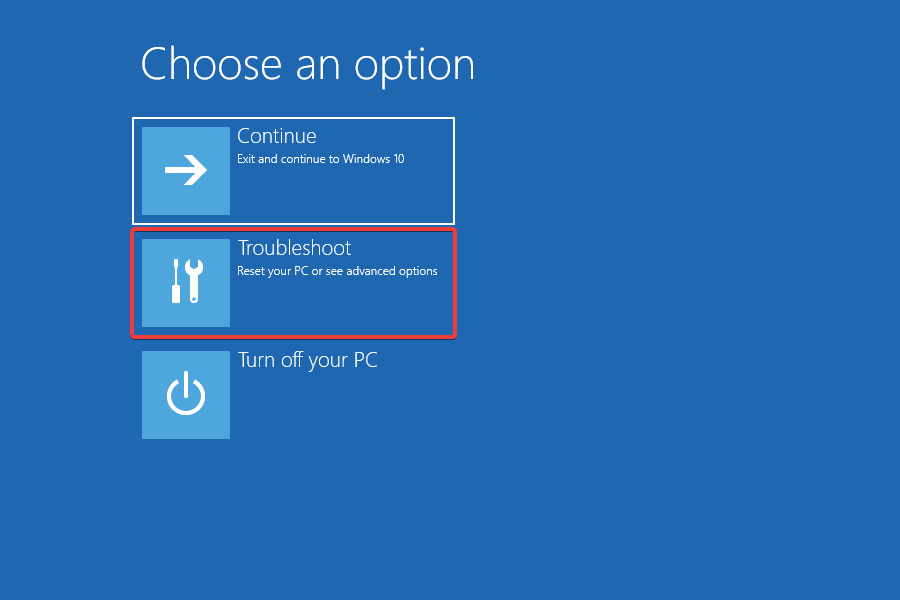
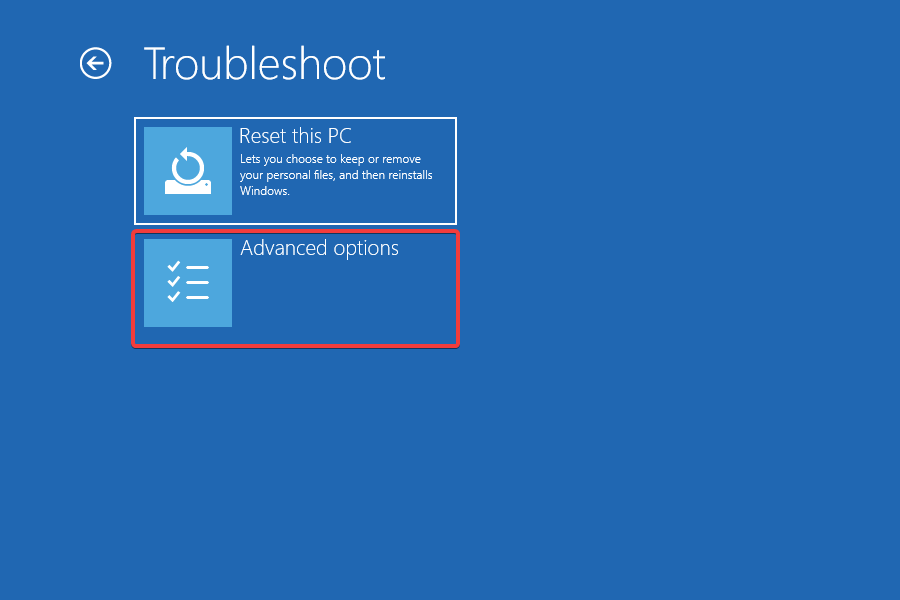
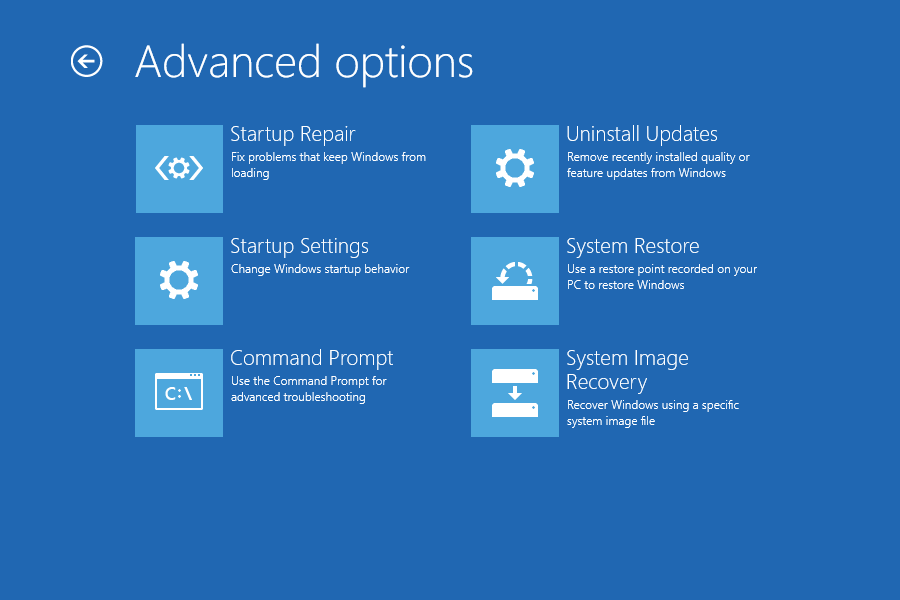
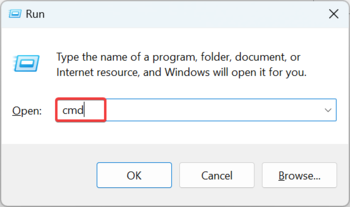
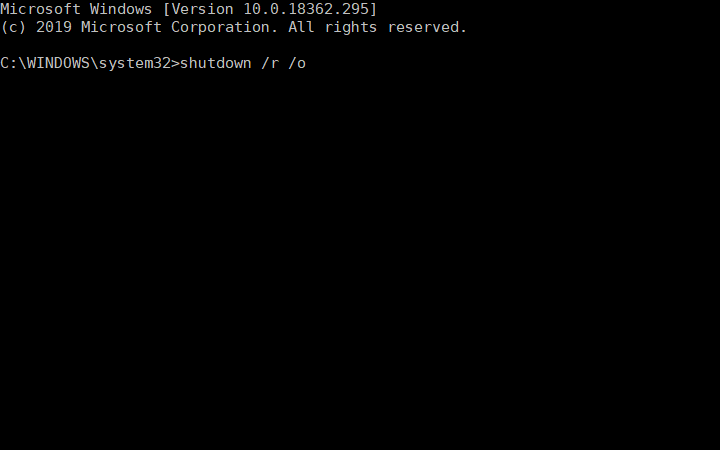
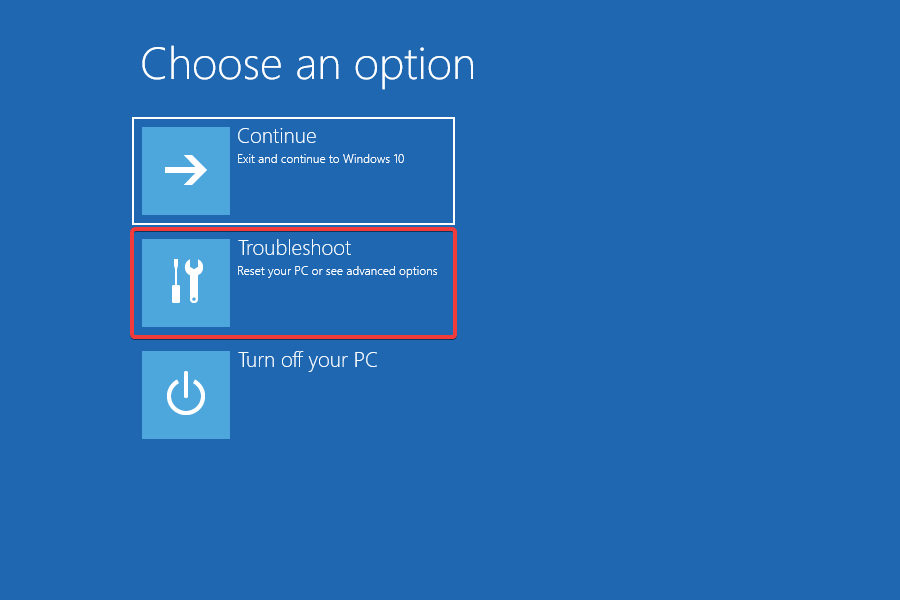
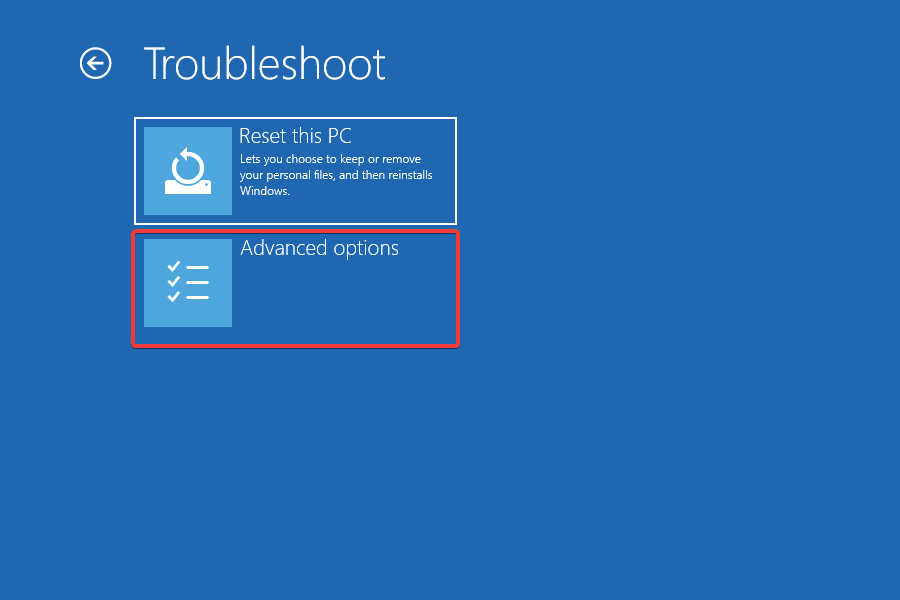
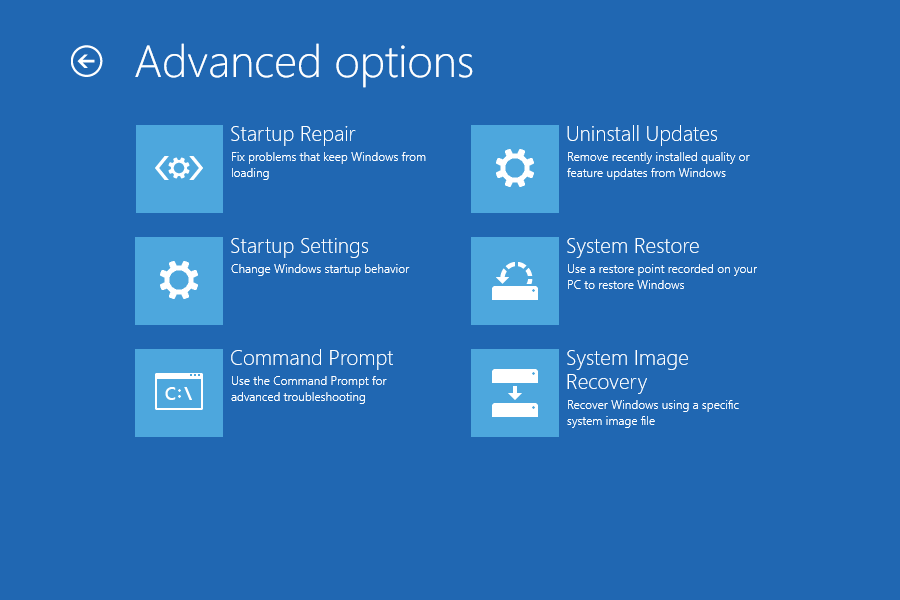








User forum
0 messages